혼자 사용하는 PC라면, 편하게 사용하기 위해 로그인하는 사이트의 아이디, 비밀번호를 저장하여 사용합니다. 저장해서 사용하면 자동으로 로그인이 되고, 비밀번호가 기억나지 않을 때, 저장 되어있기 때문에 찾기를 하지 않아도 쉽게 비밀번호를 확인할 수 있습니다.
그리고 크롬 저장된비밀번호 수정이 가능하며, 저장되지 말아야 비밀번호가 저장된 경우 바로 삭제도 가능합니다.
크롬 저장된비밀번호 확인 및 삭제
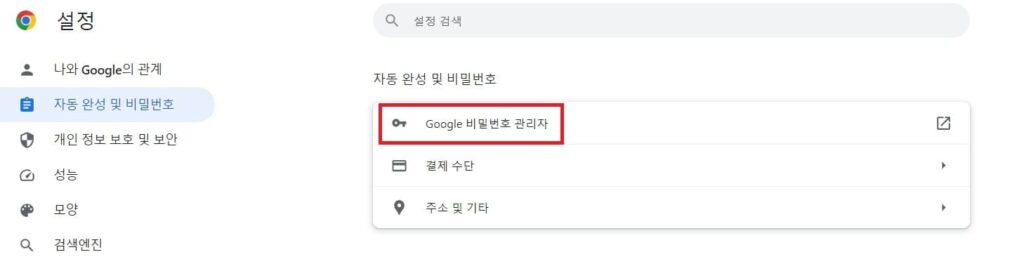
크롬 더보기(점3개) → 설정 → 자동 완성 및 비밀번호 클릭하여, Google 비밀번호 관리자 클릭합니다.
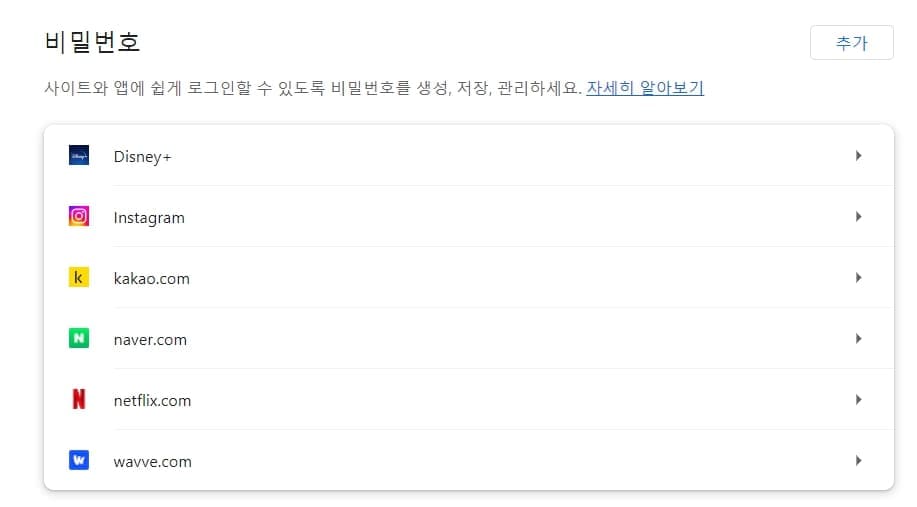
크롬에 저장된비밀번호의 사이트를 전부 볼 수 있습니다. 확인 또는 수정, 삭제하고 싶은 사이트를 클릭합니다.
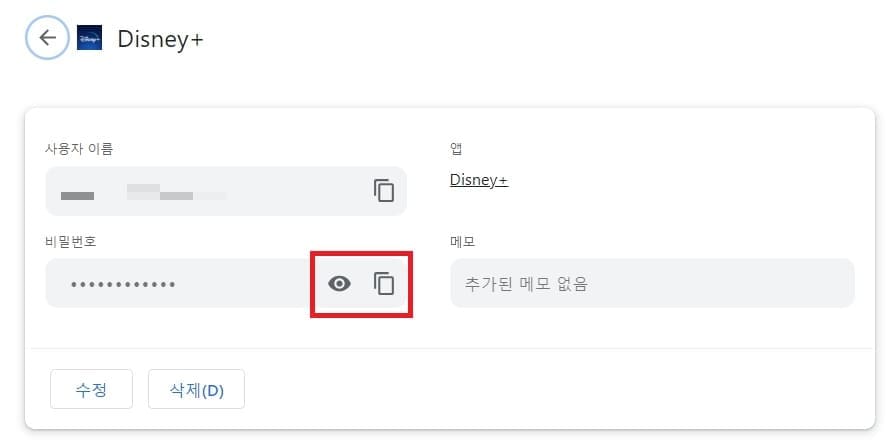
내가 저장한 사이트의 아이디와 비밀번호를 확인할 수 있습니다. 아이디는 공개 되어 있지만, 비밀번호는 비공개로 되어있는데, 공개버튼을 눌러 확인할 수 있고, 복사도 가능합니다.
그리고 저장안하려고 했던 사이트가 저장되었다면 삭제를 누르면 즉시 삭제되며, 잘못 삭제한 경우 왼쪽 아래 실행취소를 눌러 다시 복구할 수 있으며, 실행취소 버튼이 사라진 경우에는 사이트 로그인을 다시 하여 저장하거나, 직접 저장해야합니다.
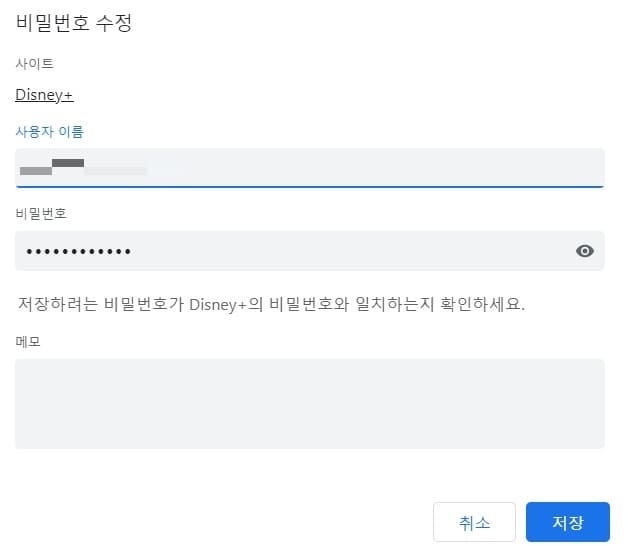
비밀번호 변경한 경우, 다시 사이트에 로그인을 하여 정보 업데이트 창이 떠서 따로 수정을 하지 않아도 되지만, 업데이트를 하지 않았다면 비밀번호 관리자로 와서, 기존 비밀번호를 지우고, 변경한 비밀번호 입력하여 저장하시면 변경된 비밀번호로 자동 로그인이 됩니다.
크롬 저장된비밀번호 백업
저장된 비밀번호를 백업할 일은 거의 없지만, 한 번씩 필요한 경우가 있습니다. 크롬을 사용하다, 다른 브라우저로 옮겨갈 때나 다시 설치할 때 등의 이유로 백업을 하게 됩니다. 백업도 즐겨찾기 백업 방식과 동일하여, 크게 어려운 점은 없습니다.
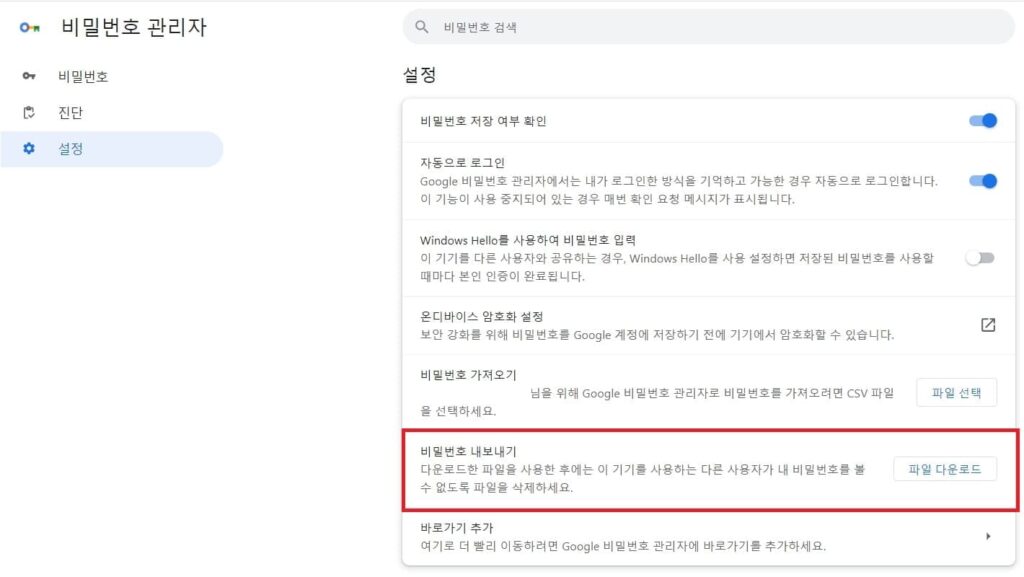
Google 비밀번호 관리자에서 왼쪽 설정을 클릭한 뒤, ‘비밀번호 내보내기 – 파일 다운로드’ 클릭하시면 크롬에 저장된 비밀번호 백업 파일을 저장할 수 있습니다.
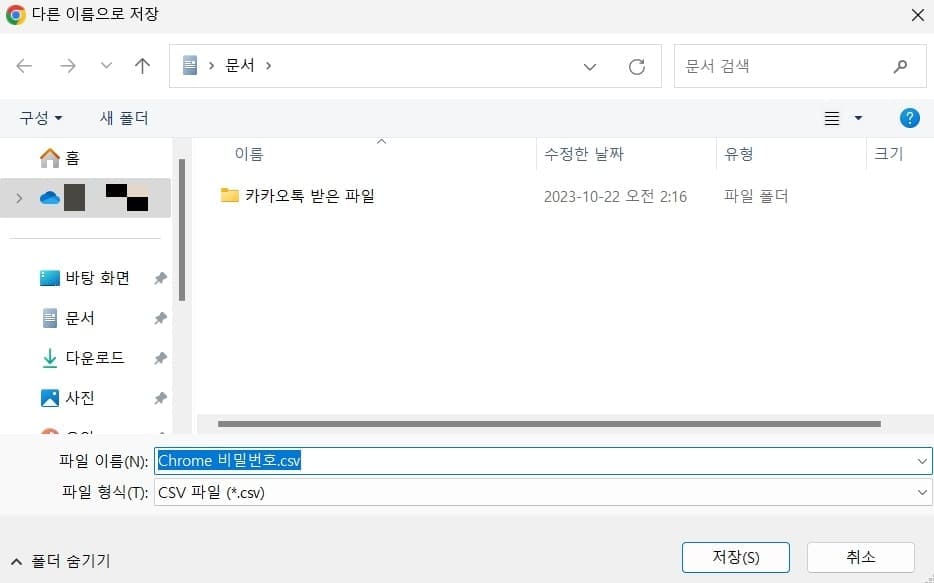
백업 파일은 Chrome 비밀번호.csv로 생성되는데 알아보기 쉽게 이름을 변경하여 저장하면 됩니다. 그리고 다시 가져올 때 크롬 기준 백업과 동일하게 비밀번호 관리자 설정으로 가서 ‘비밀번호 가져오기 – 파일 선택’을 클릭하여 가져올 수 있습니다. 다른 브라우저도 위치만 다를 뿐 백업/가져오기 방식은 동일합니다.